Met Alexa in huis kun je op gemakkelijkere manieren van Amazon-muziek genieten. Je roept Alexa op via spraakopdrachten om muziek te streamen, zonder dat je Alexa handmatig hoeft te bedienen of naar de nummers op je apparaten hoeft te zoeken. Als je het een tijdje gebruikt, stelt het ook nieuwe nummers voor op basis van je geschiedenis en luistervoorkeuren. Precies, Alexa kan het afspelen van muziek naar een hoger niveau tillen. Deze vreugde zal echter omslaan in ergernis als je merkt dat je moeite hebt om Amazon Music aan Alexa te koppelen of je telefoon aan Alexa te koppelen.
In deze uitgebreide gids bieden we je de ultieme oplossing om moeiteloos Amazon-muziek af te spelen op Alexa, beschikbaar voor elk apparaat. Blijf gewoon lezen!
Verwante Artikel:
Amazon Music afspelen op Sonos (tutorial voor beginners)
[Opgelost] Hoe kan ik eenvoudig Amazon-muziek naar de iPod downloaden?
Hoe Amazon Music op Alexa te spelen met de Alexa-app
Omdat Alexa zelf geen ingebouwde muziekstreamingservices biedt, moet je Amazon Music handmatig autoriseren door Amazon Music aan Alexa te koppelen en vervolgens Amazon Music in te stellen als de standaardmuziekprovider.
Hoe Amazon Music aan Alexa te koppelen
Om aan de slag te gaan, kunnen gebruikers de stappen hier volgen om Amazon Music met Alexa te verbinden en de muziekservice eerst beschikbaar te maken op Alexa:
STAP 1. Installeer de Alexa-app op uw draagbare apparaat.
STAP 2. Tik vervolgens op de menuknop (☰) in de linkerbovenhoek van uw scherm om het menu weer te geven.
STAP 3. Tik Muziek en boeken >Muziek>Amazon-muziek.
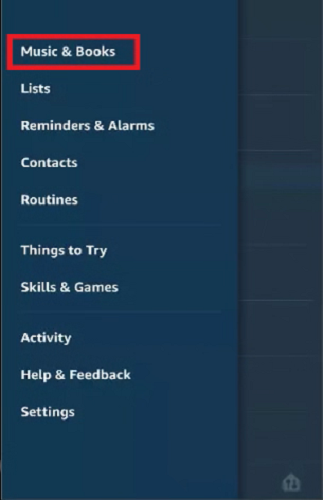
STAP 4. Log in op uw Amazon Music-account om de muziekstreamingservice op Alexa te autoriseren.
STAP 5. Nadat je de bovenstaande stappen hebt voltooid, kun je nu Amazon-muziek afspelen met spraakopdrachten zoals "Alex, speel Amazon-muziek".
Amazon Music instellen als standaardmuziekprovider
Voor degenen die meer dan één muziekstreamingservice op Alexa hebben toegevoegd, lijkt het instellen van Amazon Music als standaardmuziekprovider noodzakelijk. Elke keer dat je een spraakopdracht oproept, speelt Alexa standaard de Amazon-nummers af. Het zou eenvoudig zijn om Amazon Music in te stellen als de standaard muziekaanbieder door deze korte handleiding te volgen:
STAP 1. Open op dezelfde manier de Alex-app op uw telefoon.
STAP 2. Tik op het pictogram met de drie lijnen in de linkerbovenhoek van het scherm. Tik vervolgens op Instellingen > Muziek>Standaardservices.
STAP 3. Nu ziet u een nieuwe pagina waar u uw standaardmuziekbibliotheek en standaardstation kunt kiezen. Selecteer eenvoudigweg "Amazon Music" en tik op het pictogram "Gereed". Vervolgens hebt u met succes Amazon Music toegevoegd voor standaard afspelen via Alexa.
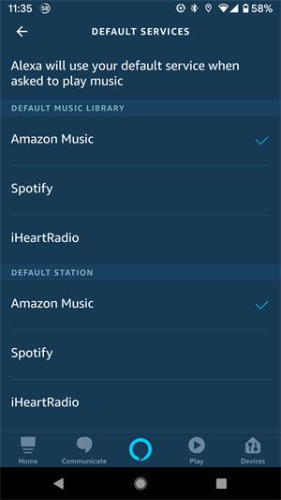
Nadat je Amazon Music hebt ingesteld als standaardmuziekprovider, kun je Alex vragen muziek af te spelen zonder een service, Alexa, op te geven, zoals 'Alexa, speel het nummer [titel]'.
Hoe Amazon Music via Bluetooth met Alexa te verbinden
Naast de Alexa-app biedt Bluetooth ook een eenvoudige manier om Amazon Music met Alexa te verbinden, wat kan worden bereikt door Amazon Echo te koppelen met je telefoon of tablet. Het enige wat u hoeft te doen is de Alexa Echo te koppelen met behulp van de Alexa-app of spraakopdracht.
Opmerking:
Zorg ervoor dat de Echo en uw Bluetooth-apparaat zich beide op hetzelfde Wi-Fi-netwerk bevinden.
Methode 1. Koppel Alexa Echo in de Alexa-app
Stap 1. Open de Amazon Alexa-app op je telefoon of tablet.
Stap 2. Tik Apparaat rechtsonder op de hoofdpagina en klik vervolgens op Echo en Alexa in de linkerbovenhoek. Nu kunt u de Alex Echo selecteren om met uw apparaat te koppelen.
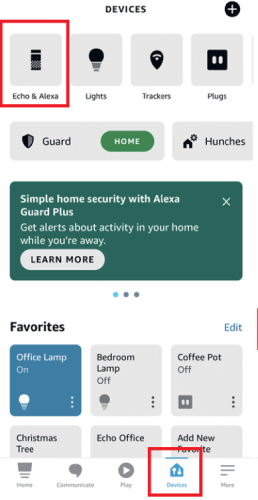
Stap 3. Onder de Bluetooth-verbindingen, scrol omlaag om te vinden Echo-kantoor en tik op Sluit een apparaat aan. Nu kunt u uw mobiele apparaat aan Echo koppelen en beginnen met spelen.
Methode 2. Koppel Alexa Echo met behulp van Command
Naast de bovenstaande methode kun je Alexa Echo koppelen met behulp van spraakopdrachten door de volgende stappen te volgen.
Voordat je Alexa Echo via een opdracht koppelt, moet je ervoor zorgen dat je Amazon Music handmatig aan Alexa moet koppelen, zodat Alexa toestemming krijgt om de zoon te spelen
Stap 1: Zorg ervoor dat je Alexa Echo zich dicht bij je apparaat bevindt.
Stap 2: Maak de Alexa Echo wakker en zeg dan “Alexa, paar“ om het Amazon Echo-apparaat in de Bluetooth-koppelingsmodus te zetten.
Stap 3: Open nu je Bluetooth-instellingen op uw apparaat en selecteer uw Alexa Echo in de lijst om verbinding te maken met uw apparaat.
Zodra Alexa Echo is gekoppeld aan Amazon Music, kun je beginnen met het afspelen van Amazon-muziek op Alex door 'Alexa, speel [naam nummer]' of 'Alexa, speel [naam artiest]' te zeggen.
Muziek casten naar Alexa via de Amazon Music-app
Tot nu toe hebben we met je gedeeld hoe je Alexa kunt verbinden met Amazon Music. En het belangrijkste is de geweldige castfunctie van Alexa. Met de Amazon Music-app en je Alexa-apparaten kun je nu moeiteloos je favoriete muziek vanaf je apparaten rechtstreeks naar Alexa casten, behalve Fire TV's. Volg nu de stapsgewijze instructies om te ontdekken hoe u muziek naar Alexa op verschillende apparaten kunt casten.
Opmerking:
Zorg ervoor dat de Alexa-apparaten zijn verbonden met een krachtige internetverbinding en registreer u op hetzelfde Amazon-account als de Amazon Music-app die u gebruikt.
Cast Amazon Music naar Alexa vanaf iOS-apparaten
Beginnen met casten vanaf het startscherm:
Stap 1. Druk op Menupictogram in de rechterbovenhoek van het scherm.
Stap 2. Druk op Maak verbinding met een apparaat optie.
Stap 3. Selecteer het apparaat waarnaar u uw muziek wilt casten.
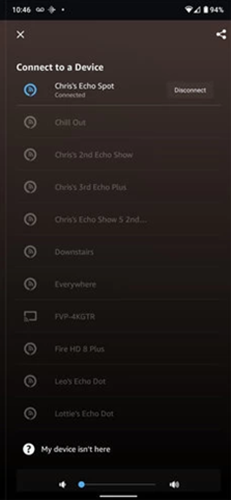
Beginnen met casten vanuit de weergave Nu afspelen:
Stap 1. Druk op Gieten pictogram in de rechterbovenhoek.
Stap 2. Selecteer het apparaat waarnaar u uw muziek wilt casten.
![]()
Cast Amazon Music naar Alexa vanaf Android-apparaten
Beginnen met casten vanaf het startscherm of vanuit de weergave Nu afspelen:
Stap 1. Tik op de knop Gieten pictogram in de rechterbovenhoek van het scherm.
Stap 2. Selecteer uw Alexa-apparaat uit de lijst met beschikbare apparaten.
Cast Amazon Music naar Alexa vanaf het bureaublad
Stap 1. Kies een zodat je wilt beginnen met spelen.
Stap 2. Klik op de apparaat pictogram uiterst rechts in de speelbox, en je ziet alle beschikbare apparaten.
Stap 3. Selecteer uw Echo-apparaat en cast uw muziek.
Bonustip: Amazon Music gratis op Alexa spelen
Van bovenaf kun je nu Amazon-muziek naadloos afspelen op je Alexa-apparaten. Je kunt echter slechts naar een beperkte selectie muziek luisteren die gratis beschikbaar is. Om naar de volledige bibliotheek van Amazon Music te luisteren, heb je een Amazon Prime-abonnement nodig. Wat als ik zeg dat je Amazon Music gratis op Alexa kunt spelen? Zou het niet geweldig zijn als je je favoriete Amazon Music-nummers zonder enige beperking zou kunnen afspelen? Laten we de geweldige tool, TuneFab Amazon Music Converter, verkennen!
Met de ingebouwde speler, TuneFab Amazon-muziekconverter stelt zowel Prime- als gratis gebruikers in staat dit te doen Amazon-afspeellijsten downloaden, albums of zelfs podcasts om offline te streamen op elk apparaat. Bovendien ondersteunt het gebruikers om converteer Amazon Music naar DRM-vrije MP3, M4A-, WAV- of FLAC-muziekbestanden. Vervolgens worden de gedownloade bestanden voor altijd op uw apparaat bewaard, waardoor u ze flexibel kunt overbrengen en afspelen op elk apparaat.
Belangrijkste kenmerken van TuneFab Amazon Music Converter
-
• Download Amazon Music eenvoudig gratis naar MP3, M4A, FLAC en WAV
-
• Behoud de verliesvrije geluidskwaliteit in het uitgevoerde audiobestand
-
• Tot 5x sneller batchgewijs muziek downloaden
-
• Bewaar originele metadata-info en ID3-tags
Volg deze korte handleiding om te zien hoe u Amazon Music gratis kunt downloaden.
STAP 1. Log in op uw Amazon-account
Installeer en start TuneFab Amazon Music Converter. Klik vervolgens op de knop "Open de Amazon-webplayer" en log in op TuneFab Amazon Music Converter met uw Amazon Music-account.

STAP 2. Selecteer de nummers die je wilt downloaden
Selecteer een Amazon Music-afspeellijst en open deze. Tik daarna op het blauwe "+" pictogram om de afspeellijst toe te voegen die u wilt downloaden of sleep de titel van de afspeellijst rechtstreeks naar de blauwe "+" knop.

STAP 3. Stel het uitvoerformaat in
Klik op de knop met drie regels in de rechterbovenhoek om het uitvoerformaat in te stellen. Onder algemeen, u kunt de instellingen voor het uitvoerformaat aanpassen. Onder Geavanceerd,

STAP 4. Begin met het converteren van nummers
Begin met het downloaden van Amazon Music door op de knop 'Alles converteren' in de rechterbenedenhoek te klikken. Een momentje, alle geselecteerde nummers worden onmiddellijk offline gedownload.

Stappen om gedownloade Amazon-muziek af te spelen op Alexa met Bluetooth-verbinding
Nadat je Amazon-muziek in je lokale bestanden hebt gedownload, kun je gedownloade muziek afspelen op Alexa via een Bluetooth-verbinding. Hier zijn de stappen die u kunt volgen.
Stap 1. Voeg de nummers toe waarnaar u hebt gedownload Windows Media Player or iTunes. U moet een van de twee tools downloaden als u er nog geen heeft.

Stap 2. Open de Amazon Alexa-pagina om in te loggen op uw Amazon-account en schakel vervolgens Bluetooth in op uw computer.
Stap 3. Tik op Instellingenen selecteer vervolgens de naam van uw Alexa-apparaat.
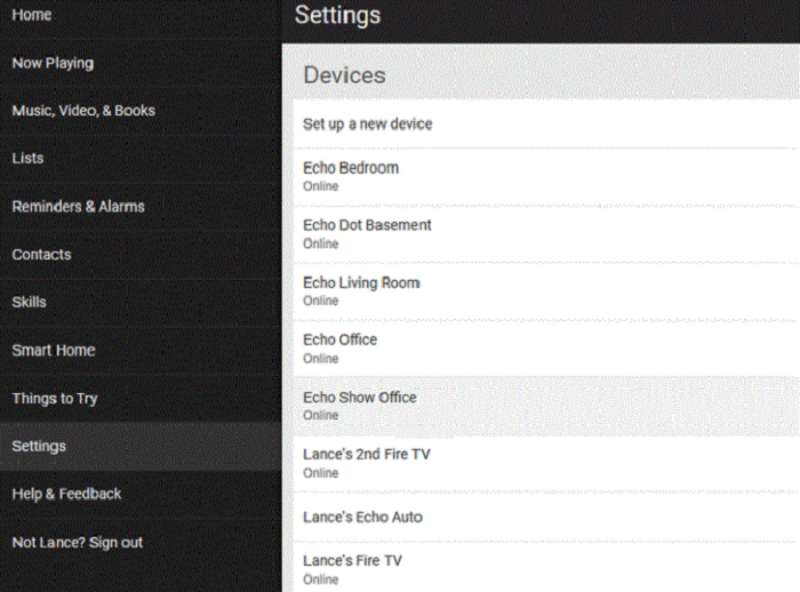
Stap 4. Tik op Bluetooth en selecteer Koppel een nieuw apparaat keuze. Vervolgens ontvang je een melding en kun je je apparaat koppelen.
Stap 4. Begin nu met het spelen van gedownloade Amazon Music van Windows Media Player or iTunes.
Veelgestelde vragen over het afspelen van Amazon Music op Alexa
Heb je Amazon Prime voor Alexa nodig om muziek af te spelen?
Nee, je hebt niet per se Amazon Prime nodig om Alexa muziek te laten afspelen.
Dit komt omdat Alexa een stemgestuurde virtuele assistent is die verschillende taken kan uitvoeren, waaronder het afspelen van Amazon Music. Het is beschikbaar op een aantal apparaten, waaronder de Amazon Echo en Echo Dot. Als gevolg hiervan kun je, wanneer je een Amazon Echo koopt, Amazon-muziek afspelen op Alexa, zelfs als je geen Amazon Prime-abonnement hebt. Voor toegang tot bepaalde functies en een grotere muziekselectie is echter mogelijk een Amazon Prime-abonnement vereist.
Hoe muziek streamen op meerdere Alexa-apparaten?
Met de Multi-Room Music-functie van Alexa kun je eenvoudig muziek streamen naar meerdere apparaten en overal in huis genieten van gesynchroniseerde audio voor Prime-abonnees. Het wordt ondersteund door een breed scala aan Alexa-apparaten, waaronder Echo (1e en 2e, 3e en 4e generatie), Echo Plus (1e en 2e generatie), Echo Dot (1e, 2e, 3e, 4e en 5e generatie ) enzovoort.
Daarnaast is het belangrijk om te weten dat Amazon de Multi-Room Music-functie naar verschillende landen heeft uitgebreid om een naadloze muziekstreamingervaring op meerdere apparaten te bieden.
Hier is een stapsgewijze handleiding voor het streamen van muziek op meerdere Alexa-apparaten:
Stap 1. Zorg ervoor dat al je Alexa-apparaten zijn verbonden met hetzelfde wifi-netwerk in je huis.
Stap 2. Open uw Amazon-app en tik op het tabblad 'Apparaten' in de rechteronderhoek van de hoofdinterface.
Stap 3. Selecteer het pictogram "+" in de rechterbovenhoek om een nieuw apparaat toe te voegen en klik op "Luidsprekers combineren" in het menu.
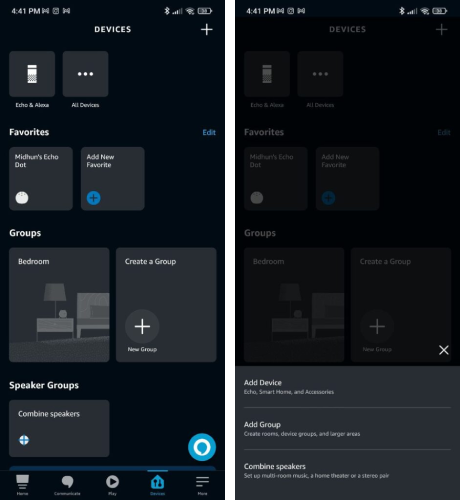
Stap 4. Kies 'Multi-Room Music instellen' uit de opties en tik op 'Groep maken'.
Stap 5. Selecteer de Alexa-apparaten die je in de groep wilt opnemen en tik op 'Volgende'.
Stap 6. Geef de groep een naam en tik op 'Opslaan'.
Stap 7. Als je klaar bent, kan Alexa muziek afspelen op alle apparaten in de groep door simpelweg 'Alexa, speel muziek' of 'Alexa, speel [nummer/artiest/afspeellijst] op [groepsnaam]' te zeggen.
Waarom speelt mijn Alexa geen Amazon Music?
Er kunnen verschillende redenen zijn waarom uw Alexa-apparaat Amazon Music niet afspeelt. Het kan van alles zijn, van een slechte internetverbinding, Alexa zelf of de Amazon Music-app die de streamingmogelijkheden verstoort. Een aantal factoren die mogelijk verband houden met dit probleem zijn:
-
• Slechte internetverbinding
-
• Verbinding verbroken tussen Alexa en Amazon Music
-
• Verouderde softwareversie geïnstalleerd op uw Alexa-apparaat
-
• Meld u per ongeluk af bij uw Amazon-account
-
• Verlopen Amazon Music-abonnement
-
• Verouderde softwareversie geïnstalleerd op uw Alexa-apparaat
-
• Een kleine bug of een beschadigde cache van de Amazon Music-app
-
• Het nummer is niet meer beschikbaar
Conclusie
Alexa helpt het afspelen van Amazon Music gemakkelijker te maken. Alleen door de spraakopdrachten te gebruiken, kunnen gebruikers Amazon Music direct laten afspelen, zelfs zonder extra bedieningselementen uit te voeren. Van het koppelen van Amazon Music aan Alexa tot het verkennen van geavanceerde afspeelfuncties, je kunt nu genieten van het spelen van Amazon-muziek op Alexa om je muziekstreamingervaring te verbeteren.
Bovendien heb je, zelfs als je geen Amazon Prime-abonnement hebt, toegang tot de volledige bibliotheek van Amazon Music en kun je deze downloaden om af te spelen op Alexa. Met TuneFab Amazon-muziekconverter, kun je alle inhoud gratis naar MP3 downloaden, en deze vervolgens zonder beperkingen op Alexa afspelen. Begin nu gewoon met je Amazon Music Journey!
















